Google Analytics ist ein in der Standardversion kostenfreies Tools, das nach dem Implementieren des Tracking Codes verschiedene Metriken wie Seitenaufruf, Absprungrate, Verweildauer und viele Kennzahlen misst. Dank der Verknüpfung mit anderen Google Plattformen ist Analytics ein in der Praxis gängiges Analysewerkzeug zur Messung der Performance.
Table of Contents
Das sind die wichtigsten Bereiche bei Analytics
Google Analytics ist hinsichtlich seiner Funktionen ein umfangreiches Tool mit einer Vielzahl an Optionen. Zu den wichtigsten Funktionen bei Analytics gehören unter anderem folgende Bereiche:
- Echtzeit Berichte
- Zielgruppe
- Akquisition
- Verhalten
- Conversion
Außerdem lassen sich im Bereich Anpassungen benutzerdefinierte Berichte mit den gewünschten Metriken erstellen. Für individuelle Einstellungen können bei Analytics zudem in der Verwaltung in der Datenansicht genaue Zielvorhaben definieren, die nicht nur bei Analytics gemessen werden, sondern auch durch Verknüpfung mit anderen Plattformen auch dort importieren, um Werbekampagnen zu schalten.
Google Analytics einbauen – so gehts
Es gibt verschiedene Wege, um Google Analytics einzubauen. In den Einstellungen kann der Tracking Code mithilfe der Anweisungen direkt im Quellbereich eingebaut werden. Hier wird zusätzlich noch der Weg über den Google Tag Manager erklärt, den ich sehr empfehle.
Universal Analytics über Google Tag Manager einbauen
Der Google Tag Manager ist ein von Google entwickeltes Managementsystem zur Verwaltung und Steuerung von Google Tags. Durch einmaligen Einbau des Containers können die gewünschten Messplattformen verknüpft werden. So können neben der Definitions von Conversions zusätzlich noch Ereignisse und benutzerdefinierte Skripte verknüpft werden.
Um Universal Analytics aufzubauen, baut man den Tag Container auf die Webseite ein und nimmt die nötigen Einstellungen über Tags, Trigger und Variablen vor. Hier sind die einzelnen Schritte grob erklärt:
- Als Tag Konfiguration setzt Google Analytics ein, was in der Auswahl anklickbar ist.
- Als Trigger definiert man All Pages.
- Als Variablentyp wählt man die Google Analytics Einstellungen und setzt die Tracking ID der Property ein. Dabei ist auch in Sachen Datenschutz zu beachten, dass IPs auch anonymisiert übertragen werden, was durch die festzulegenden Felder definiert werden kann.
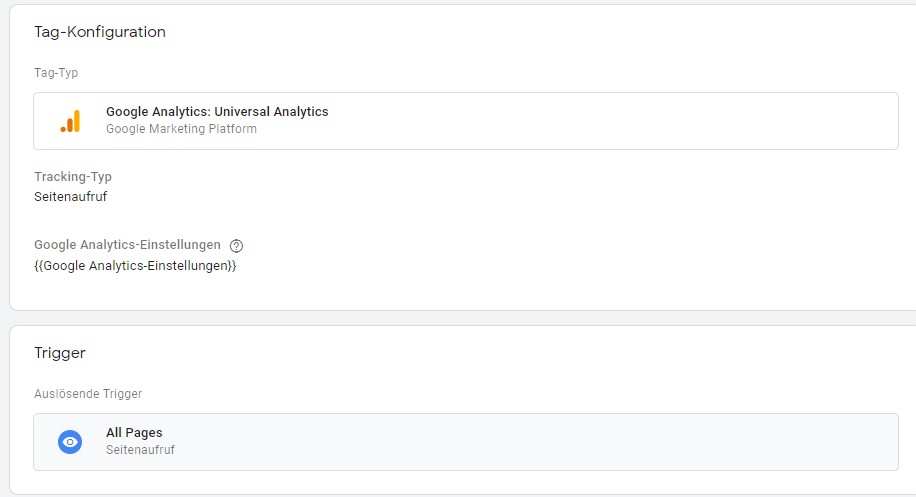
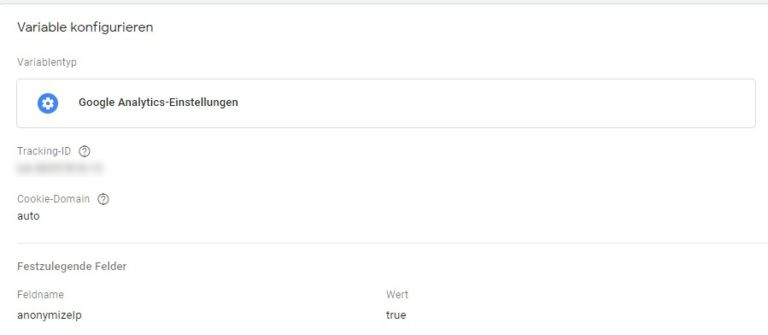
Google Analytics 4 einrichten – so geht’s
Google Analytics 4 ist die weiterentwickelte Webanalytics Plattformen mit einigen fundamentalen Änderungen. So werdet ihr bei Analytics 4 verstärkt mit Conversions und Ereignissen arbeiten. Auch die Messdaten sind optisch und inhaltlich anders dargestellt.
Die Analytics 4 Plattform ist der neue Standard und wird beim erstmaligen Aufsetzen genutzt. Zusätzlich zur alten Property kann einfach eine neue Property mit der G4 Umgebung erstellt werden. Soll die alte Universal Analytics Property ebenfalls genutzt werden, kann sie über „Erweiterte Optionen“ zusätzlich erstellt werden. Damit Daten gemessen werden, ist ein Datenstream nötig, der mit der Webseite oder App verknüpft ist. Beim Einrichten ist die Nutzung des Google Tag Managers empfehlenswert, um das Aufsetzen der individuellen Events nachzuvollziehen und ggf. Fehler vorab zu vermeiden.
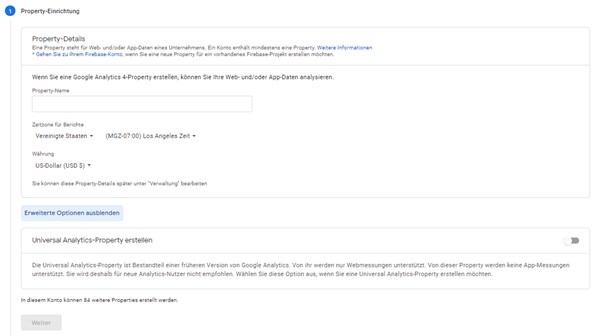
Typische Anwendungsbeispiele bei Analytics
Obwohl Analytics ein sehr umfangreiches Tools ist, werden bestimmte Bereiche besonders häufig genutzt. Deshalb werden hier einige auserwählte Bereiche näher vorgestellt.
Zugriffe bei Quelle/Medium
Unter der Auswahlmöglichkeit im Bereich Akquisition > Alle Zugriffe wird die Datenansicht bei Quelle/Medium im besonderen Fokus sein. Hier erhaltet ihr nicht nur eine Auflistung der Metriken über alle Kanäle wie Organic, Google Ads oder Facebook, sondern habt auch einen Einblick in die Anzahl der erzielten Conversions, die ihr beispielsweise als Zielvorhaben definiert habt. Unter der Sekundären Dimensionen könnt ihr eure Ergebnisse nach euren individuellen Einstellungen unter die Lupe nehmen. So kann beispielsweise analysiert werden, zu welchen Uhrzeiten die Besucher die Seiten angeklickt haben.

©Screen Google Analytics
Website Content analysieren
Wenn Besucher sehen wollen, welche URLs besonders häufig angeklickt werden, kommt der Bereich Verhalten > Websitecontent ins Spiel. Unter „Alle Seiten“ ist eine klare Auflistung aller Seiten ersichtlich, die zu einem bestimmten Zeitraum Seitenaufrufe aufweisen. Die durchschnittliche Zeit auf der Seite sowie die Absprungrate können hierbei gemessen werden. Mit den sekundären Dimensionen können die Seiten stärker unterteilt werden, z.B. in Desktop-PC und mobile Geräte. So können identische Seiten auf verschiedenen Plattformen miteinander verglichen werden, woraus sich weitere Ableitungen zur Online Marketing Strategie ableiten lassen.
Zielvorhaben analysieren
Habt ihr Zielvorhaben definiert, werden sie im Bereich Conversions > Zielvorhaben unter Übersicht in der Gesamtzahl dargestellt. Dieser Bereich ist besonders wichtig, um die Effizienz der Seiten im jeweiligen Medium genauer unter die Lupe zu nehmen. Hier lassen sich Zielvorhaben durch die Auswahl nochmal separat betrachten.
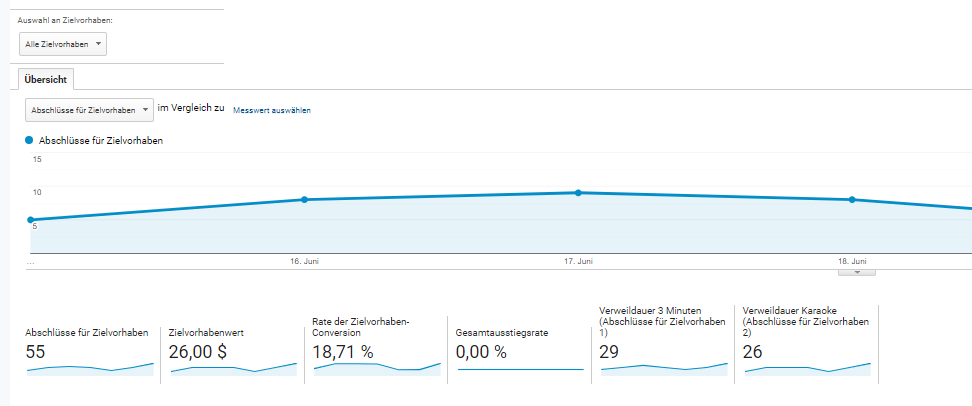
Multichannel Analyse
Da Nutzer vor dem Abschluss einer Macro Conversion über mehrere Kanäle kommen, ist die Betrachtung der Customer Journey von hoher Bedeutung. Es gibt im Bereich Multi-Channel-Trichter mehrere Optionen. Besonders sind im Bereich Conversions die Top-Conversion Pfade zu benennen. Anhand der Analyse kann die Interaktion eines einzelnen Users im Zeitverlauf genau beobachtet werden. So kann nachvollzogen werden, ob bezahlte Kampagnen einen Beitrag zur Conversion leisten.

©Screen Google Analytics
Warum Analytics nutzen?
Schon in der kostenlosen Version bietet Analytics eine Vielzahl an Funktionen, die zur Performance Messung besonders wichtig ist. Im Bereich Performance Marketing geht es vor allem um Datenanalysen, die für operative Handlungsempfehlungen abgeleitet werden. Durch ein sauberes Aufsetzen liefert Google Analytics wertvolle Insights, um erfolgreich Kampagnen aufzusetzen.


